
- 软件




/中文/

/中文/

/中文/

/简体中文/

/简体中文/

/中文/

/中文/

/中文/

/中文/

/中文/
伽卡他卡电子教室教师端是伽卡他卡电子教室教系统中教师的客户端工具,能够管理学习客户端,与学生进行P2P聊天,收发文件,教学演示等众多功能,实行远程操控几十号学生电脑。
考试系统(支持WORD试题、操作题),P2P聊天、文件收发,日志考勤、屏幕广播、屏幕录相、学生演示、查看屏幕、远程控制警告、远程关机重启、远程开机、远程执行、黑名单(限制上网功能)、课堂评价、随堂测试、教室分隔
1、 本软件支持所有WINDOWS操作系统,包括WIN7 WIN8 32/64位操作系统。支持3D,CAD,FLASH等的广播。局域网设备(交换机)的速度和教师机CPU的速度都会影响到广播效果,尤其是运行3D等大型程序,可查看CPU负荷和网络速度。100M的交换机理论值是100bit,换成BYTE约10M,实际值只有理论值的1/2左右,约5M。最好换用更高速的网络设备和CPU。
学生端权限:如果学生端是普通用户,有些功能不能使用。设置administrator 或者 superuser 超级用户就可以使用全部功能。
2、 影响学生端和教师端连接的几个原因:
2.1 电脑以前安装过其他电子教室软件,破坏了操作系统,重新安装操作系统即可。80%的连接问题都是这个原因造成的。
2.2电脑上有硬盘保护软件,会影响。防火墙或杀毒软件也会影响。这两者占10%。关闭防火墙或者杀毒软件即可。
2.3局域网设置了VLAN,教师机和学生机没有处于同一个局域网或VLAN。本软件只在局域网内能使用。VLAN是多个局域网。
2.4局域网的网络设备禁止了广播,这个需要在路由器或交换机设置,开启广播即可。
2.5局域网的连接方式的影响:如果你发现学生端一直处于接收广播状态,但拔掉网线并插上后,广播就能出现的话,可能是交换机与路由器的组网方式的影响。多个交换机之间采用级联方式,然后再接入路由器,可以解决。关于级联,请百度了解。
3、如何防止教室之间的干扰
3.1 不同教室之间,用不同局域网
3.2 同一局域网内,可以用VLAN来分隔各个物理教室
3.3 可以在教师端修改登录密码(学生登录状态下修改,修改后,学生端只会登录修改验证码后的教师端)。对于不是本教室的学生端,可以修改这个学生的登录验证码为别的班的验证码(在教师端即可修改)。
修改登录密码具体步骤:
3.3.1在"系统设置"里修改"登录密码"
3.3.2点击"系统设置"界面里的"确认"按钮
3.3.3如果新密码要用到全部已登录学生机,点击"打开菜单"里的"应用设置"
3.3.4如新密码只用到部分已登录学生机,点学生图标,点弹出菜单的"应用设置"
3.3.5先重启学生端,再重启教师端(除了本变更和端口变更外,其它修改不需要重启,修改USB禁止功能需要重启学生端电脑)
4、同一个教室不同班级的区别:在教师端,可以设置多个班级,启动教师端时,可以选择不同的班级。不同班级可以进行相应的学生名设置。学生名,默认显示电脑名,命名后显示所命名称。
5、多网卡选择:当教师机有多个网卡时,启动进入教师端,会选择网卡。
广播的网络地址:选择"所有地址",则是对全网段广播。选择具体的IP地址,是对这个网段的电脑进行广播。
6、使用远程关机、远程启动、禁止上网、程序黑名单等功能,可以参看视频教程。学生端默认自动启动,但防火墙会阻止程序自动启动,请关掉。
7、考试系统的操作题,编辑操作题时,出来的红色框,表示答题时学生鼠标需要点击的区域。每点一次,相应会出来下一张图片,类似PPT。
8、学生端关机:关机有3个方法:1,学生端菜单,2,教师端远程关。3,在教师端远程控制里,关闭学生端保护程序,学生端就可以自己关机了。
9、学生端卸载:从教师端关闭学生端保护程序,然后卸载即可。如果不关闭保护,可能会卸载不完全。
10、远程开机:该功能需要学生机电脑的主板和网卡支持该功能,并做BIOS设置。请百度一下远程开机功能,做好配置。
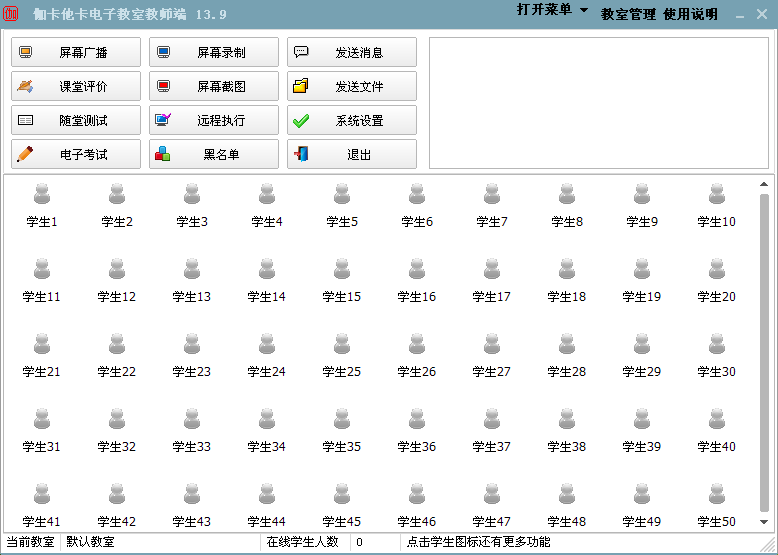
 蘑菇云手机精灵下载v1.2.322 官方版其他应用 / 3.2M
蘑菇云手机精灵下载v1.2.322 官方版其他应用 / 3.2M
 AutoCAD 2019注册机附序列号其他应用 / 2.0M
AutoCAD 2019注册机附序列号其他应用 / 2.0M
 Suapp pro中文版v3.5.1.3 最新版其他应用 / 6.9M
Suapp pro中文版v3.5.1.3 最新版其他应用 / 6.9M
 小巧票据打印管理软件3.1 最新版其他应用 / 28.3M
小巧票据打印管理软件3.1 最新版其他应用 / 28.3M
 福建联通好莱坞会员领取软件(腾讯视频vip领取)v1.0 最新版其他应用 / 5.5M
福建联通好莱坞会员领取软件(腾讯视频vip领取)v1.0 最新版其他应用 / 5.5M
 mifare one卡操作程序v1.5 绿色中文版其他应用 / 280KB
mifare one卡操作程序v1.5 绿色中文版其他应用 / 280KB
 Axure RP10授权密钥v10.0.0 最新版其他应用 / 91KB
Axure RP10授权密钥v10.0.0 最新版其他应用 / 91KB
 谷歌云端语音识别工具下载正式版其他应用 / 2KB
谷歌云端语音识别工具下载正式版其他应用 / 2KB
 3dmax2021注册机(附激活教程)v1.0 最新版其他应用 / 62KB
3dmax2021注册机(附激活教程)v1.0 最新版其他应用 / 62KB
 Custom Resolution Utilityv1.0 免费版其他应用 / 555KB
Custom Resolution Utilityv1.0 免费版其他应用 / 555KB
 超大的wpa2破解字典其他应用 / 75.1M
超大的wpa2破解字典其他应用 / 75.1M
 Axure RP10授权密钥v10.0.0 最新版其他应用 / 91KB
Axure RP10授权密钥v10.0.0 最新版其他应用 / 91KB
 3dmax2021注册机(附激活教程)v1.0 最新版其他应用 / 62KB
3dmax2021注册机(附激活教程)v1.0 最新版其他应用 / 62KB
 Custom Resolution Utilityv1.0 免费版其他应用 / 555KB
Custom Resolution Utilityv1.0 免费版其他应用 / 555KB
 win10注册表清理修复工具下载5.18 免费版其他应用 / 10.5M
win10注册表清理修复工具下载5.18 免费版其他应用 / 10.5M
 mifare one卡操作程序v1.5 绿色中文版其他应用 / 280KB
mifare one卡操作程序v1.5 绿色中文版其他应用 / 280KB
 微信dat文件解码工具v1.0 免费版其他应用 / 58.4M
微信dat文件解码工具v1.0 免费版其他应用 / 58.4M
 蘑菇云手机精灵下载v1.2.322 官方版其他应用 / 3.2M
蘑菇云手机精灵下载v1.2.322 官方版其他应用 / 3.2M
 Suapp pro中文版v3.5.1.3 最新版其他应用 / 6.9M
Suapp pro中文版v3.5.1.3 最新版其他应用 / 6.9M
 AI脚本插件合集(75款)v7.5 最新版其他应用 / 2.8M
AI脚本插件合集(75款)v7.5 最新版其他应用 / 2.8M